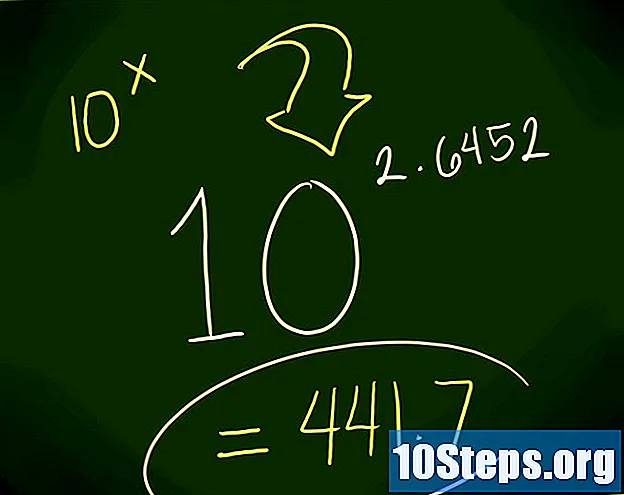Sisu
Kui regulaarset ja asjakohast hooldust ei tehta, kipub Windows XP süsteemide jõudlus aja jooksul halvenema. Selle jõudluse languse lõpetamiseks pole teeninduspoe külastamine teie ainus võimalus; saate ka ise oma arvuti jõudlust parandada. Säästke oma raha ja suurendage oma Windows XP kiirust.
Sammud
Kasutage Windows XP jõudluse parandamiseks regulaarselt tasuta registripuhastusrakendust. Kõigepealt tehke puhastusprogrammi abil oma registri varukoopia. Võimalik, et olete rakenduse desinstallinud ilma juhtpaneeli funktsiooni Lisa või eemalda programme kasutamata või võib-olla on objekt või fail registrisse teisaldatud. Lõpuks koguneb see orbudeta või kohapeal olev teave teie registrit ummistama, mis võib põhjustada teie arvuti aeglustumist, samuti veateateid ja süsteemi krahhe.

Eemaldage viirused ja nuhkvara. Viirused ja nuhkvara on arvuti aeglustumise peamised põhjused, kuna arvutis võib olla mitu küpsist ja nuhkvara või troojalasi, kes kulutavad protsessori aega, et lugeda oma tegevusega seotud teavet erinevatele spioonide või püüdmisbaaside kohta, värskendada ja käivitada viirusetõrjet ja nuhkvaratõrje tarkvara iga nädal.- Kui teil pole pahavara ja nuhkvara eest kaitsmiseks installitud tööriistu, saate alla laadida | Nuhkvara Blasteri ja viiruste jaoks saate alla laadida tasuta | AVG - "viirusetõrje valvur" või see | "Avira -" Anti-Vira Guard "(kõik 3 on isiklikuks kasutamiseks tasuta) ja kõik on saadaval ka ettevõtte või professionaalsetes versioonides. Lisaks on Microsoft | Windows Defender ka laialdaselt kasutatav nuhkvaratõrje, mis on praegu ka levitatakse tasuta kasutajatele, kellel on Windowsi ehtne ja kontrollitud koopia. Windows Defender on lisatud ka teiste Microsofti toodete ja teenuste, näiteks LiveOneCare ja Vista juurde.
- Laadige alla ja installige Mozilla Firefox, Opera või Google Chrome. Need võimaldavad teil importida kõik seaded Internet Explorerist ja on pahavara suhtes palju vähem altid kui Microsoft Internet Explorer. See küsib teilt, kas soovite muuta seda vaikebrauseriks. Märkige valik "Ära kuva seda enam" ja klõpsake "Jah". Firefoxil on ka hea funktsioon küpsiste, vahemälu ja ajutiste Interneti-failide kustutamiseks iga kord, kui selle sulgete. On tungivalt soovitatav kasutada seda võimalust. See võib teie Interneti-kasutuskogemust kiirendada. Samuti võiksite vaadata Google Chrome'i, mis on märgatavalt kiirem ja vähem viirusrünnakutele altid.
- Kui teil on tõeliselt keeruline viirusnakkus, proovige kasutada | Kiire viiruse eemaldaja. See on tasuta utiliit ja kuigi see ei asenda kommertstooteid, võib see olla kasulik mõne teie süsteemi nakatava tuntuma viiruse eemaldamiseks.

Tehke ketta puhastamine. Tarbetute failide eemaldamiseks puhastage oma ketas kiiresti.- Klõpsake ekraani vasakus alanurgas nuppu Start ja seejärel käsku Käivita.
- Sisestage tekstiväljale "cleanmgr.exe".
- Vajutage "ok". See võib võtta aega, kui te pole seda kunagi teinud.

Eemaldage soovimatu / mittevajalik tarkvara, mis võib olla aegluse põhjus. Oleme kõik seal käinud ja oleme alla laadinud midagi, mida me enam ei vaja ega kavatse kasutada - välja arvatud siis, kui me seda enam ei kasuta, plaanime seda kasutada või ei kavatse seda üldse kasutada.- Klõpsake nuppu Start ja seejärel juhtpaneeli.
- Klõpsake nuppu Lisa / eemalda programme.
- Valige mõni vana tarkvara, mida te enam ei kasuta, ja klõpsake nuppu „Eemalda“.
Defragmentige oma arvuti. See asetab sarnased failid kõvakettale füüsiliselt lähedale ja aitab laadimiskiirust parandada.
- Klõpsake uuesti nuppu Start ja seejärel käsku Käivita.
- Sisestage tekstiväljale "dfrg.msc".
- Protsessi alustamiseks klõpsake nuppu Defragment.
Automaatseks käivitamiseks sulgege programm, mis teid ei huvita. Piirake arvute sisselülitamisel automaatselt käivitatavate programmide arvu.
- Käivitage msconfig
- Valige vahekaart "käivitamine" või automaatne käivitamine.
- Valige ja tühistage programmid, mida te ei soovi automaatselt käivitada.
- Teise võimalusena | Klõpsake siin ja laadige alla StartUpCPL.
- Installige äsja alla laaditud tarkvara.
- Avage juhtpaneel, valige käsk "Start up" või käivitamine.
- Keelake programmid, mida te ei soovi automaatselt käivitada.
- Programmid saavad ka ajastada ülesannete automaatse käivitamise Windowsi käivitamisel. Selliste programmide peatamiseks kasutage Windowsi ülesannete ajastajat. Selle avamiseks klõpsake nuppu Start, seejärel nuppu Kõik programmid, asetage hiirekursor aksessuaarile Tarvikud, seejärel Süsteemitööriistadesse ja lõpuks klõpsake nuppu Ajastatud ülesanded.
- Keelake kõik teenused, mida te ei kasuta ega vaja. Avage juhtpaneel, klõpsake valikut Haldustööriistad ja valige suvand Teenused. Vale teenuse keelamine võib põhjustada tõsiseid probleeme, ilma et te neid kohe märkaksite. Palun lugege viidet nagu | overcloackersclub Windows XP teenuste kohta konkreetse teabe saamiseks. Kui te ei tea, mis see on, ärge keelake teenust.
Laske Windowsi kiiremini laadida. Tehke seda, kohandades vahekaarti "timeout".
- Klõpsake nuppu Start ja seejärel käsku Käivita.
- Sisestage "msconfig" ja vajutage sisestusklahvi.
- Klõpsake ülaosas vahekaardil BOOT.INI.
- Paremal küljel on kast nimega "Timeout" väärtusega 30. Muutke see väärtuseks 3.
- Pärast selle sammu rakendamist soovib arvuti muudatuste jõustumiseks taaskäivitada. Pärast taaskäivitamist näete süsteemi seadete utiliidi akent, lihtsalt kontrollige nuppu, mis algab sõnaga "Ära kuva seda teadet".
Kiirendage töötlemisaega. Keelake väljamõeldud graafika Windows XP-s ja teie arvuti kiirus suureneb märgatavalt.
- Klõpsake nuppu Start, seejärel nuppu Juhtpaneel ja lõpuks Süsteem. Märkus. Võimalik, et peate valiku Süsteem nägema „Lülitumine klassikalisse režiimi”.
- Minge vahekaardile Täpsemalt. Klõpsake jaotises Toimivus nuppu Seaded.
- Valige suvand "Parima jõudluse saavutamiseks", seejärel klõpsake nuppu Rakenda ja seejärel OK.
- Graafika ei ole nii toretsev, kuid teie arvuti on kiirem.
Määra saalefaili suurus.
- Klõpsake nuppu Start, seejärel nuppu Juhtpaneel ja seejärel Süsteem. (Nagu eelmises etapis.)
- Minge vahekaardile Täpsemalt. Klõpsake jaotises Performance nuppu Settings.
- Nüüd minge sellele vahekaardile Täpsemalt ja klõpsake virtuaalses mälus nuppu "Muuda".
- Näete "Initial Size (MB)" ja "Maximum Size (MB)".
- Muutke "Initial Size" väärtus samaks väärtuseks "Maximum Value" ja klõpsake nuppu "Set".
- Märkus. See seade aitab teil mängude ajal arvuti kiirendada.
- Lisatud märkus: Kui teie arvuti kulutab teie kõvaketast ja kasutab seda RAM-ina, raiskate ressursse ja kasutate mälu valesti. See on teie arvuti jaoks halb ja rohkem RAM-i ostmine (mis pole eriti kallis) on palju huvitavam.
Määrake atribuudid. Vajutage korraga klahve Control (Ctrl) + Alt + Delete (Del) või paremklõpsake tegumiribal ja valige suvand Task Manager. Kui tegumihaldur on avatud, klõpsake vahekaarti Protsessid. Nüüd otsige explorer.exe, paremklõpsake seda ja määrake selle prioriteediks "reaalajas" või reaalajas. See paneb teie arvuti keskenduma explorer.exe-le, mis on teie tegumiriba ja visuaalsed objektid. Kasutage seda meetodit, kui soovite säilitada oma visuaalset stiili (või kui kasutate transformatsioonipaketti). See meetod parandab kiirust palju ja kui märkate, et teised palju kasutatavad programmid on aeglased, saate nende prioriteedi tõsta millekski, mis on pisut kõrgem juba tavapärasest või isegi üle selle. Kui teil on korraga kaks kõrge prioriteediga protsessi, muutub teie arvuti ebastabiilseks ja võib kokku kukkuda.
- Kasutajatele, kellel pole administraatori parooli: te ei saa reaalajas ega reaalajas väärtusi muuta. Kui te ei ole haldurikontol või teil on ebapiisavad privileegid, on parim asi, mida saate teha, seadistades selle väärtusele „kõrge”.
Näpunäited
- Minge ka menüüsse Start, Run ja tippige% temp%, seejärel kustutage kõik sealt.
- Laadige alla Ccleaner saidilt majorgeeks.com. See on hea tasuta tarkvara ja kui te ei kasuta muid mittevajalikke programme, on teil võimalik palju ruumi saada. Ta toob ka muid plaate, näiteks:
- Boot Manager ja
- Registri puhastamine.
- Optimeerige registreerimine kolmanda osapoole tarkvaraga. Paljud neist registri kohandamise tarkvaradest on Internetis saadaval, sealhulgas mõned tasuta prooviversioonid ja demod ning reklaamid. Kui te pole registriga tuttav, ärge proovige seda käsitsi muuta - register on Windowsi toimimiseks ülioluline.
- Kui see on teie esimene defragmentimine, tehke seda pärast uuesti kettapuhastuse käivitamist, seejärel veel üks kettapuhastus, teine defragmentimine ja lõpuks ketta viimane puhastus. Soovitatav on defragmentida oma ketas iga nädal.
- Puhastage arvuti sisemus. Tolmutage jahutid, pühkige monitori ekraan ettevaatlikult ning puhastage klaviatuur ja hiir. Kui tolm takistab jahutite ja ka valamute õhu õiget ringlust, võib see põhjustada probleeme, sealhulgas mäluprobleeme.
- Tehke kõik ülaltoodud toimingutes kirjeldatud andmed sageli oma arvuti kiiruse tagamiseks.
- Parimate tulemuste saamiseks käivitage defragmentor veel üks kord pärast kõigi muude toimingute tegemist ja ärge kasutage oma arvutit defragmentimise ajal.
- Kuigi aeganõudev, parandab kõvaketta uuesti jagamine ja vormindamine lisaks Windows XP värskele installimisele ka selle jõudlust. See kustutab kõik teie olemasolevad andmed, seega on soovitatav enne seda failid varundada. Salvestage ainult teie loodud failid, kuna peate programmid Windowsi uude installi uuesti installima.Kui te dokumentide salvestamisel vaikeasukohta ei muutnud, võib olla ohutu kopeerida ainult teie kasutaja kataloog ja kõik selles olevad failid ja kataloogid (nt "C: Documents and Settings kasutajanimi"). Tavaliselt peab enamik kasutajaid need failid kindlasti kopeerima.
- Dokumendid, mis on loodud rakendustega, näiteks Microsoft Word või muud sarnased kontoripaketid.
- Järjehoidjad / lemmikud Interneti-brauseris.
- Installitud fondid, mida Windows vaikimisi ei hõlma (pange tähele, et mõned fondid on installitud rakenduste poolt).
- E-posti kaust kataloogides, kui kasutate e-posti klienti, mis ei kasuta veebibrauserit.
- Kõik programmidele kavandatud andmed, näiteks Outlook.
- Finantsarvestus selliste programmide kohta nagu Quicken.
- Käivitage Windowsi jaoks alternatiivne kest, et saaksite salvestada RAM-i ja parandada jõudlust (| Shell Shocked: Alternative Shells for Windows). Ehkki kallim, on lisamälu installimine parim valik. Alternatiivse kesta käitamisel võtate võimaliku ühilduvusriski, kuna paljud Microsofti patenteeritud tarkvarad, näiteks selle uusimad mängud või Visual Studio, ei pruugi kolmanda osapoole kestas korralikult töötada.
Hoiatused
- Tarkvara kasutamine kirjete puhastamiseks on väga väike, kui teil seda on. Paljud registriredaktorid teatavad, et registriprobleemid on palju hullemad kui nad tegelikult on või on nuhkvara / reklaamvara. Üldiselt ärge muretsege kirjete pärast, kui pole probleemi, mis nõuab registris muudatuste tegemist.
- Looge alati taastepunkt enne tarkvara desinstallimist või veelgi parem - enne nende toimingute alustamist.
- Msconfigi kasutamisel ole ettevaatlik. Ärge tühistage teile tundmatute üksuste valikut ja ärge katsetage teiste vahekaartide sätteid. See võib takistada teie Windowsi installimise alustamist.